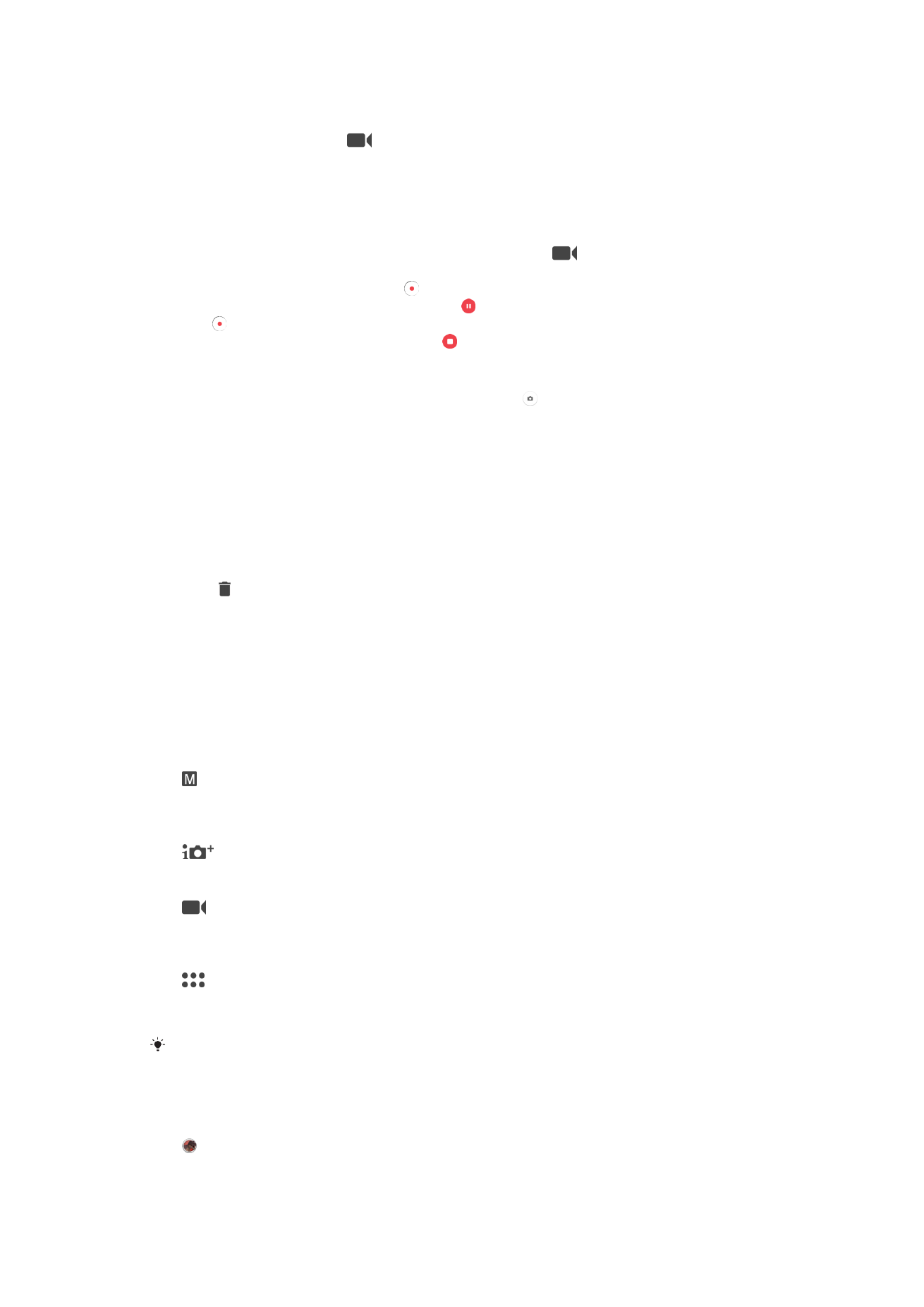
Setelan kamera umum
Ikhtisar mode pengambilan
Anda dapat mengalihkan dari berbagai mode pemotretan dan aplikasi kamera Cukup
usap ke kiri atau kanan pada layar kemera untuk beralih mode.
Manual
Secara manual mengatur setelan kamera seperti resolusi, keseimbangan putih,
dan ISO.
Otomatis superior
Optimalkan setelan Anda untuk menyesuaikan dengan pemandangan apa pun.
Kamera video
Secara manual menyesuaikan setelan video untuk menyesuaikan dengan
pemandangan apa pun.
Aplikasi kamera
Pilih aplikasi kamera secara manual.
Untuk mempelajari selengkapnya tentang cara memotret yang lebih baik, buka
support.sonymobile.com
.
Aplikasi Kamera
Efek AR
Mengambil foto atau video dengan pemandangan dan karakter virtual.
97
Ini adalah versi Internet untuk penerbitan ini. © Boleh dicetak hanya untuk penggunaan pribadi.
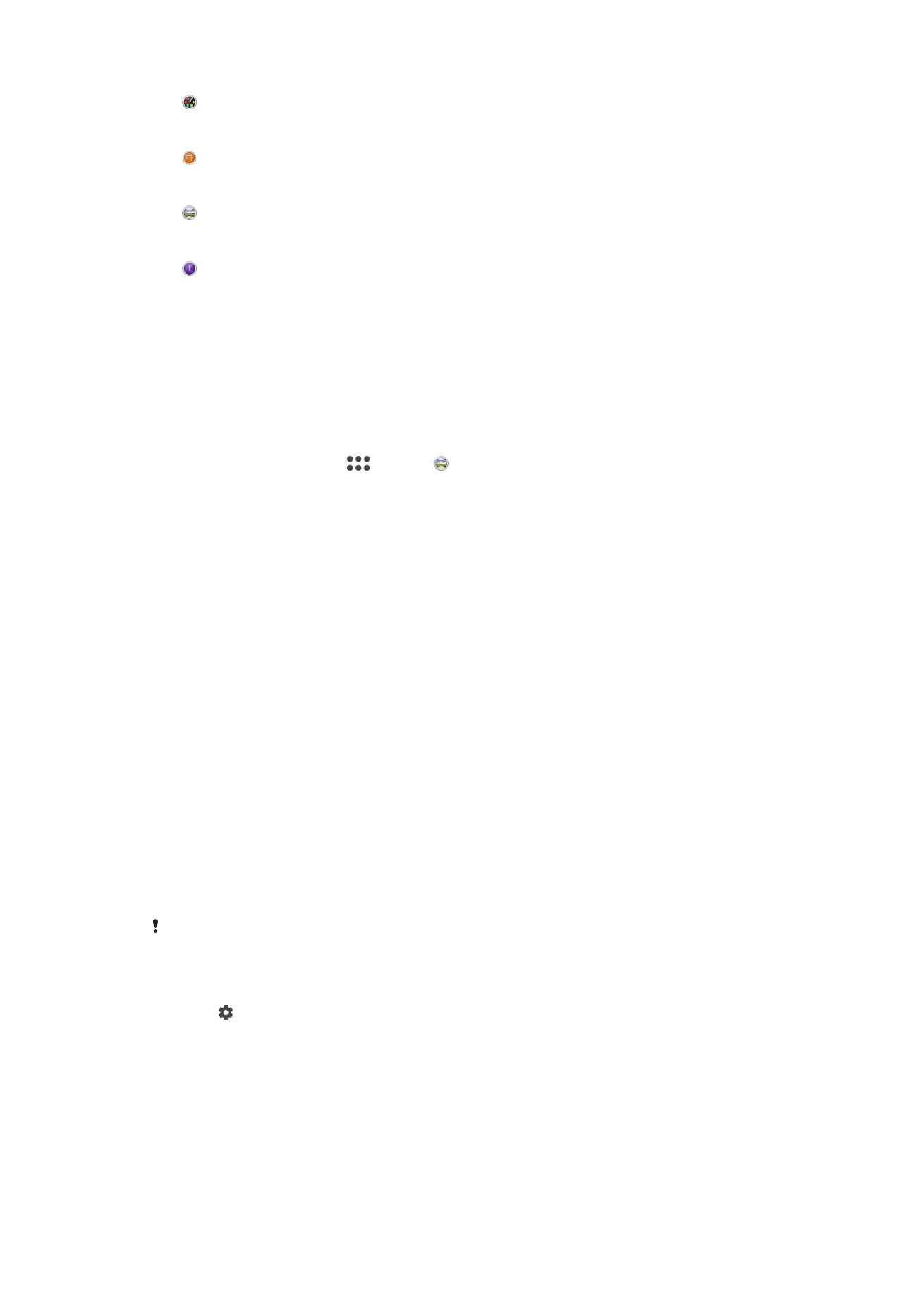
Efek kreatif
Memberikan efek pada foto atau video.
Sound Photo
Mengambil foto dengan suara latar belakang.
Panorama
Mengambil foto sudut lebar dan foto panoramik.
Timeshift burst
Menemukan foto terbaik dari serangkaian gambar sekaligus.
Panorama
Anda dapat mengambil foto sudut lebar dan foto panorama dengan gerakan tekan-dan-
usap yang mudah.
Cara mengambil foto panorama
1
Aktifkan kamera.
2
Usap layar untuk memilih
, lalu pilih .
3
Tekan tombol kamera dan gerakkan kamera perlahan dan dengan tetap stabil di
arah gerakan yang ditunjukkan di layar.
Deteksi wajah otomatis
Kamera secara otomatis mendeteksi wajah dan menunjukannya dengan bingkai. Bingkai
berwarna menunjukkan wajah mana yang telah dipilih sebagai fokus. Fokus diatur ke
wajah yang terdekat dengan pusat kamera. Anda juga dapat menyentuh salah satu
bingkai yang harus menjadi fokus.
Pengambilan otomatis
Aktifkan pengambilan otomatis untuk mengambil gambar otomatis menggunakan salah
satu opsi di bawah.
Bidik Tangan
Balikkan telapak tangan ke arah kamera untuk mengaktifkan timer otomatis dan mengambil potret diri dalam
mode pengambilan
Manual dan Otomatis superior.
Rana Senyuman
Gunakan teknologi Smile Shutter™ untuk mengambil foto wajah saat tersenyum. Kamera mendeteksi hingga
lima wajah, kemudian memilih satu wajah untuk deteksi senyum dan fokus otomatis. Bila wajah yang dipilih
tersenyum, kamera akan otomatis mengambil foto.
Mati
Saat pengambilan otomatis mati, Anda dapat mengambil foto menggunakan tombol rana atau tombol
kamera.
Fungsi
Bidik Tangan ini hanya tersedia untuk mengambil potret sendiri.
Cara mengaktifkan Smile Shutter™
1
Mengaktifkan kamera.
2
Ketuk .
3
Temukan dan ketuk
Pengambilan otomatis > Rana Senyuman.
4
Saat kamera membuka dan
Rana Senyuman telah diaktifkan, arahkan kamera ke
subjek. Kamera akan memilih wajah mana yang menjadi fokus.
5
Wajah yang dipilih muncul di dalam bingkai berwarna dan foto ini diambil secara
otomatis segera setelah senyuman terdeteksi.
6
Apabila senyuman tidak terdeteksi, Anda bisa menekan tombol kamera untuk
mengambil foto secara manual.
98
Ini adalah versi Internet untuk penerbitan ini. © Boleh dicetak hanya untuk penggunaan pribadi.
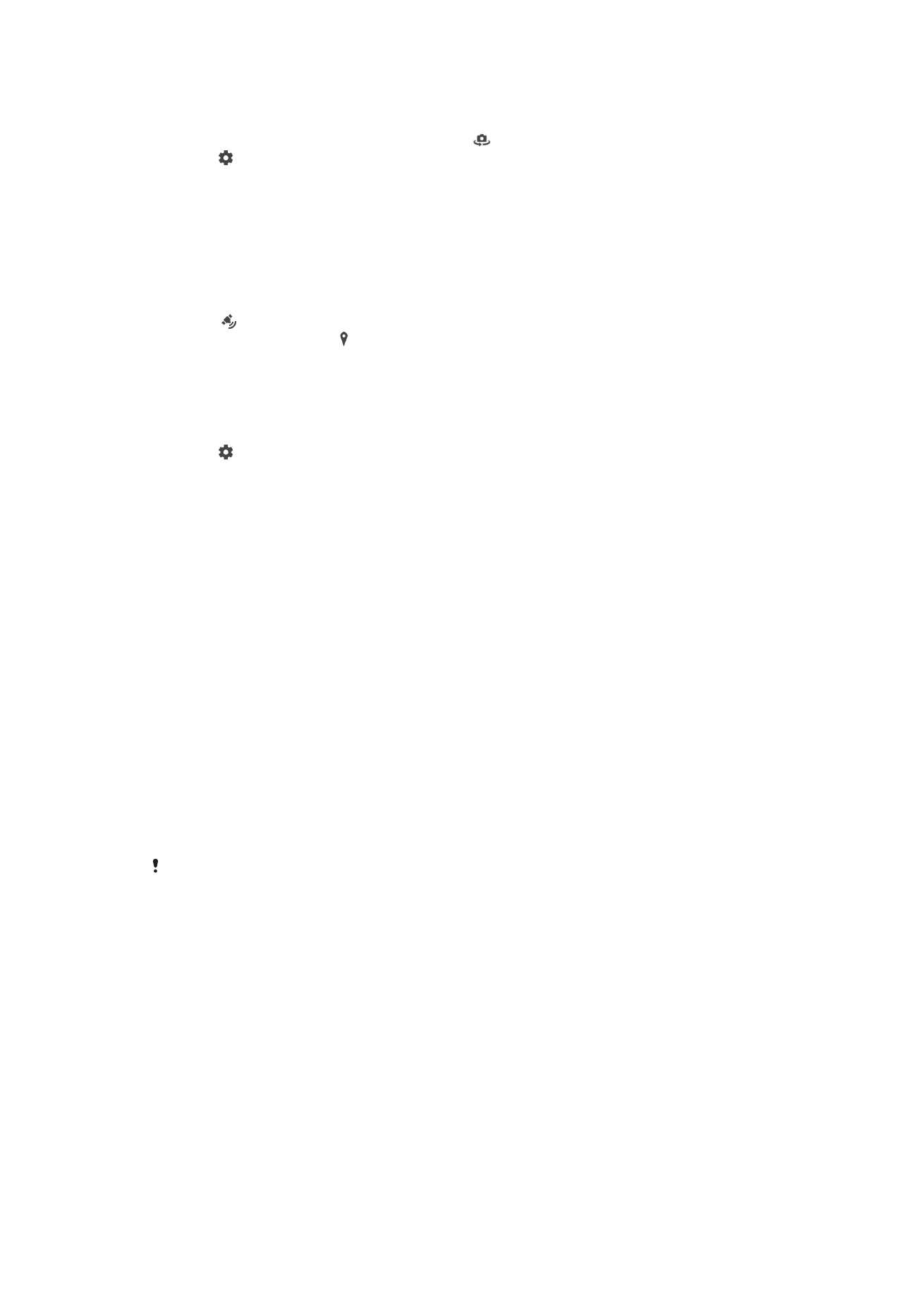
Cara mengaktifkan Rana Tangan
1
Mengaktifkan kamera.
2
Beralih ke kamera depan dengan mengetuk
3
Ketuk .
4
Ketuk
Selengkapnya.
5
Temukan dan ketuk
Pengambilan otomatis > Bidik Tangan.
Menyimpan foto lokasi geografis
Aktifkan geotagging fungsi Simpan lokasi untuk menambah geotag ke foto saat Anda -
menyimpan perkiraan lokasi geografis saat Anda mengambilnya. Lokasi geografis
ditentukan oleh jaringan nirkabel dan teknologi GPS.
Ketika muncul di layar kamera, Menyimpan lokasi diaktifkan namun posisi georgafis
tidak ditemukan. Ketika muncul, Menyimpan lokasi diaktifkan dan terdapat lokasi
geografis, sehingga lokasi geografis dapat ditambahke foto. Bila tidak ada satupun dari
kedua simbol tersebut muncul, Menyimpan lokasi dinonaktifkan.
Cara mengaktifkan geotagging (penandaan geografis)
1
Mengaktifkan kamera.
2
Ketuk .
3
Ketuk
Selengkapnya, lalu penggeser di sebelah Simpan lokasi untuk
mengaktifkan atau menonaktifkan fungsi.
4
Jika Anda mengaktifkan geotagging, Anda diminta untuk mengaktifkan layanan
Lokasi jika belum diaktifkan. Ketuk
OK, kemudian ketuk tab penggeser Lokasi.
Pemotretan sentuh
Dengan pemotretan sentuh, cukup ketuk di mana saja pada layar kamera untuk
mengambil foto.
Aktif
Hanya kamera depan
Mati
Cara menyesuaikan
Sentuh layar untuk memilih area fokus saat mengambil gambar
Fokus saja
Fokus dan kecerahan
Fungsi ini hanya tersedia dalam mode
Otomatis superior.
Pratinjau foto otomatis
Anda dapat memilih untuk melakukan pratinjau foto segera setelah Anda mengambilnya.
Aktif
Setelah Anda memotret, pratinjau foto akan muncul di sudut kanan bawah layar selama 3 detik.
Hanya kamera depan
Setelah Anda memotret menggunakan kamera depan, pratinjau foto akan muncul di sudut kanan bawah
layar selama 3 detik.
Mati
Foto dan video disimpan setelah Anda mengambilnya dan tidak ditampilkan pratinjau.
Menggunakan tombol Volume sebagai
Anda dapat memilih cara untuk menggunakan tombol volume saat mengambil foto.
99
Ini adalah versi Internet untuk penerbitan ini. © Boleh dicetak hanya untuk penggunaan pribadi.
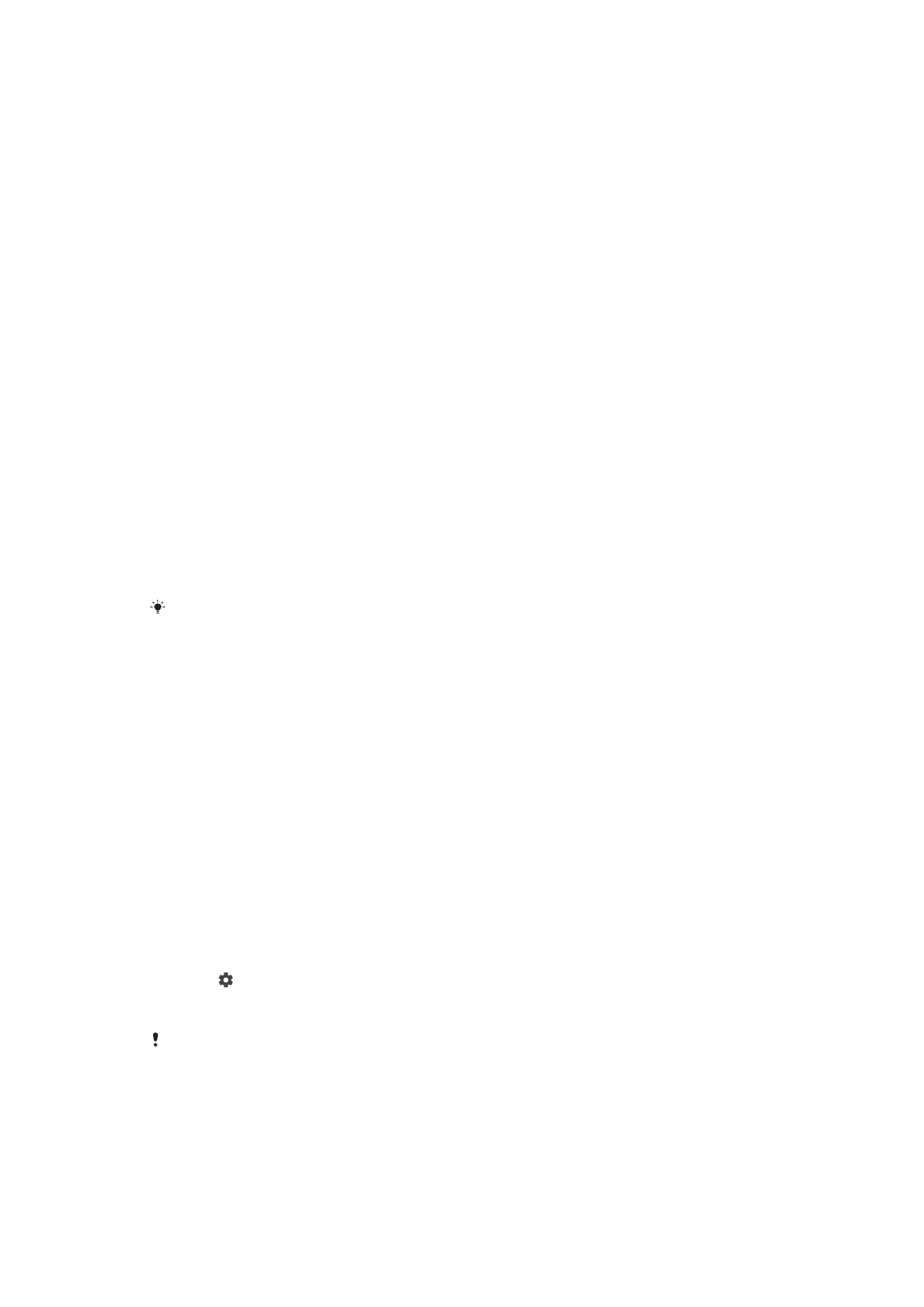
Zoom
Menggunakan tombol volume untuk zoom dekat atau jauh.
Volume
Menggunakan tombol volume untuk mengatur volume pemberitahuan, nada dering, dan musik.
Rana
Menggunakan tombol volume untuk mengambil foto.
Suara
Saat Anda mengambil foto atau mulai merekam video, Kamera mengeluarkan suara
rana. Jika Anda menggunakan timer otomatis, ini akan membuat serangkaian bunyi bip
untuk menandai hitungan mundur. Anda bisa memilih untuk mengaktifkan atau
menonaktifkan suara ini
Penyimpanan data
Anda dapat memilih untuk menyimpan data Anda ke kartu SD yang dapat dilepaskan
atau ke penyimpanan internal perangkat Anda.
Penyimpanan internal
Foto atau video disimpan di memori perangkat.
Kartu SD
Foto atau video disimpan di kartu SD.
Baris grid
Anda dapat menggunakan baris grid sebagai bantuan visual saat pemotretan untuk
membantu Anda menemukan komposisi yang tepat untuk foto Anda.
Baris grid hanya ditampilkan di layar kamera saat pemotretan, dan tidak tampil di foto akhir
Anda.
Luncur cepat
Gunakan pengaturan Luncur cepat untuk meluncurkan kamera ketika kamera dikunci.
Luncurkan saja
Ketika pengaturan ini diaktifkan, Anda dapat meluncurkan kamera ketika layar dikunci dengan menekan dan
menahan terus tombol kamera.
Luncurkan dan tangkap
Ketika pengaturan ini diaktifkan, Anda dapat meluncurkan kamera dan mengambil foto secara otomatis
ketika layar dikunci dengan menekan dan menahan terus tombol kamera.
Luncurkan dan rekam video
Ketika pengaturan ini diaktifkan, Anda dapat meluncurkan kamera dan mulai mengambil foto ketika layar
dikunci dengan menekan dan menahan terus tombol kamera.
Mati
Cara menyesuaikan warna dan kecerahan
1
Mengaktifkan kamera.
2
Ketuk >
Warna dan kecerahan.
3
Seret penggeser volume ke posisi yang diinginkan untuk menyesuaikan warna dan
kecerahan.
Setelan ini hanya tersedia dalam mode Otomatis superior dan Kamera video.
Keseimbangan putih, fokus, pencahayaan, dan kecepatan rana
Keseimbangan putih, yang hanya tersedia dalam modus pemotretan
Manual,
menyesuaikan keseimbangan warna sesuai dengan kondisi cahaya. Anda juga dapat
menyesuaikan pencahayaan secara manual dalam rentang -2,0 EV hingga +2,0 EV.
Sebagai contoh, Anda dapat meningkatkan kecerahan gambar atau mengurangi
pencahayaan keseluruhan dengan mengetuk kontrol plus atau minus sebagaimana
100
Ini adalah versi Internet untuk penerbitan ini. © Boleh dicetak hanya untuk penggunaan pribadi.
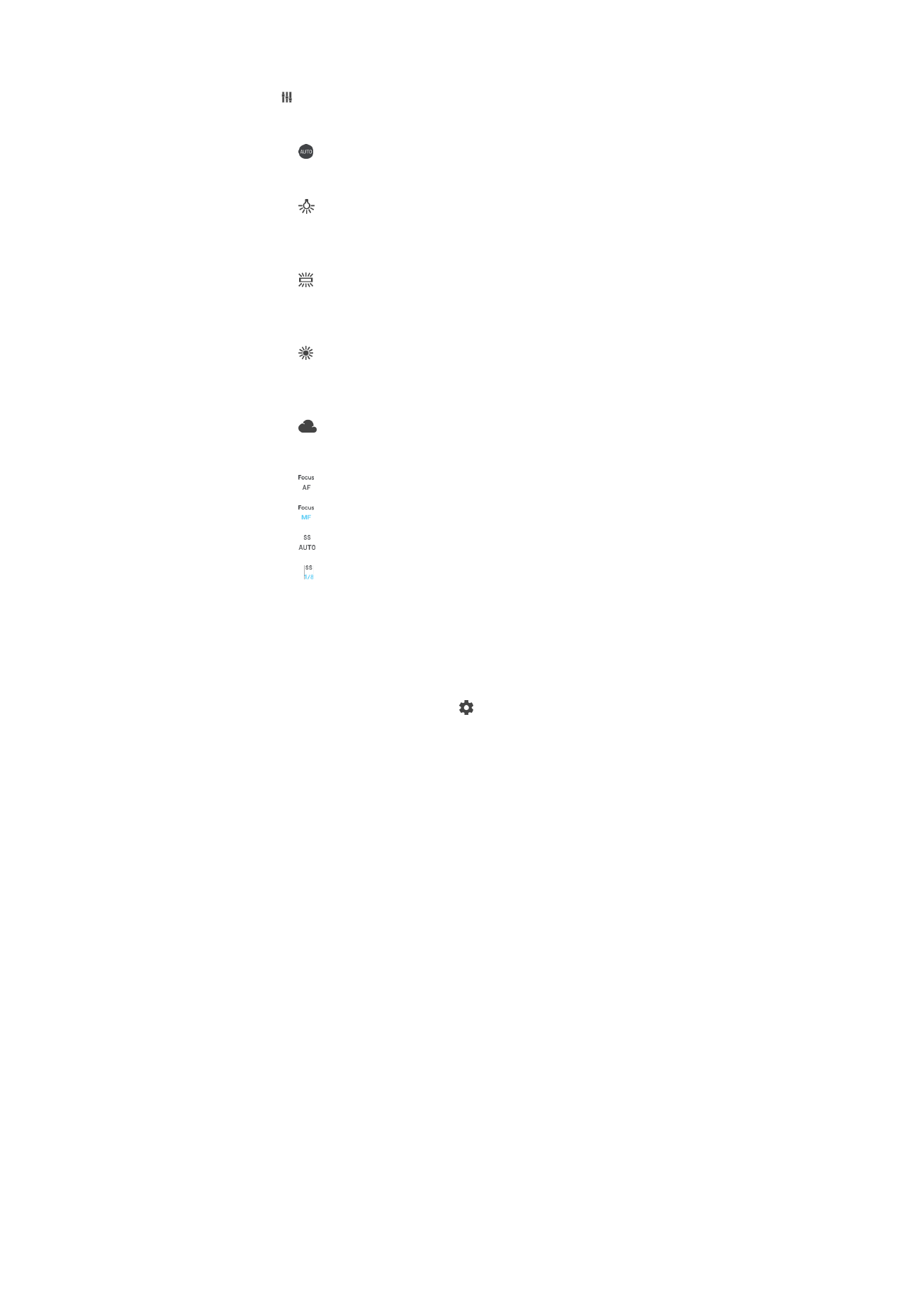
diinginkan saat ditampilkan. Fokus dan kecepatan rana dapat disetela secara manual
atau disesuaikan secara otomatis.
K'smbngn putih
Otomatis
Menyesuaikan secara otomatis keseimbangan warna.
Berpijar
Menyesuaikan keseimbangan warna untuk kondisi cahaya
hangat, seperti di bawah bola lampu.
Floresensi
Menyesuaikan keseimbangan warna untuk pencahayaan
fluoresensi.
Siang
Menyesuaikan keseimbangan warna untuk kondisi terang di luar
ruangan.
Berawan
Menyesuaikan keseimbangan warna untuk cuaca berawan.
Fokus AF
Menyesuaikan untuk fokus secara otomatis
Fokus MF
Menyesuaikan untuk fokus secara manual
SS auto
Menyesuaikan kecepatan rana secara otomatis
SS 1/8
Menyesuaikan kecepatan rana secara manual